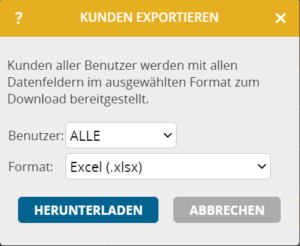Um die Daten aller Benutzerkonten zu exportieren, mussten Sie sich bisher einzeln in jedem Benutzerkonto anmelden und dort exportieren – oder auf die API zurückgreifen. Dieser Vorgang ist mit diesem Update nun deutlich einfacher.
So funktioniert es:
- Öffnen Sie als Administrator oder Supervisor die Optionen.
- Klicken Sie auf Daten exportieren im firmenweiten Abschnitt Datenmanagement.
- Wählen Sie im Menü, welche Daten Sie exportieren möchten (Kunden, Termine, Aufgaben, Berichte, Benutzer).
- Falls Sie Benutzergruppen verwenden, wählen Sie aus, ob Sie die Daten aller Benutzer oder nur einer spezifischen Benutzergruppe exportieren möchten.
- Bei Bedarf ändern Sie weitere Export-Einstellungen (Format, Zeitraum, …).
- Klicken Sie Herunterladen.
Sie erhalten nun die Daten in einer Datei als Download in Ihrem Browser.
Bitte berücksichtigen:
- Bei einer größeren Anzahl an Benutzern bzw. Datensätzen kann dieser Vorgang länger dauern. Lassen Sie währenddessen den Browser geöffnet und bleiben Sie auf der Seite.
- Die Limits für den Download betragen 100.000 Zeilen sowie 100 Benutzerkonten. Bei Überschreitung wird der Vorgang abgebrochen. Schränken Sie in diesem Fall den Export z.B. auf eine Benutzergruppe ein oder verwenden Sie die API zum automatischen Download aus den einzelnen Benutzerkonten.
- Die Export-Funktionalität steht nicht zur Verfügung, wenn Sie portatour® in Kombination mit Salesforce oder Dynamics CRM einsetzen. Exportieren Sie die Daten direkt von dort.